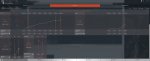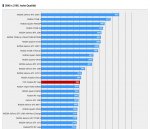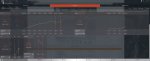AMD RX Vega Sammelthread + FAQ

Die technischen Daten der AMD Radeon RX Vega in der Übersicht:

Was zur Netzteilleistung: Einige User haben mit Netzteilen bei einer Leistung um 500 Watt von Stabilitätsproblemen berichtet, nach Tausch auf ein NT mit einer Leistung um 700 Watt sind diese behoben worden, die Empfehlung von AMD als Minium ein NT mit 750 Watt Leistung zu verwenden, scheint hier in der Praxis sehr relevant zu sein. Es empfiehlt sich außerdem zwei getrennte Stränge der 8-Pin Stecker vom NT zu verwenden.
User Erfahrungen und Empfehlungen/Ergänzungen:
VEGA-FEATURES
- Shader Insintrincs (nur unzureichend bei den Dev´s eingesetzt)
- TressFX (performant)
- AMD-Schatten (performant und präziser als GW)
- VR (Cyan Room stark verbessert)
- Async Compute (flexibel + performant)
- DX11 (bei 1080p stark verbessert)
- Tess. ( bis 16x besser als 1080)
- Mining (eigene Liga)
- Bios (V56-->V64LC bei Bedarf - nur Ref.)
- Wattmann (Hardwaresettings: Profile+OSD+Chill+Tess.-opt.+fps-Limiter+Framepacing+flex.Sync)
- Undervolting (7..10%)
- Energieeff. (Bsp. RX56 UV Bios 2 PT-10 = 138W)
- ALLONE STANDING FEATURES
primitive Shader (kommen 2018 nach und nach)
HBCC (bei 32GB bis zu 20GB - sinnvoll für echte 4k-Texturen und im prof. Bereich z.Bsp.TByte-Punktewolken aus Scan + 4k HDR-Videoediting)
Freesync 2 (Tonmapping im Monitor entfällt --> schnellere Darstellung+weniger Lag und preiswerte+lieferbare Monitore HDR600)
HDR10 (FP16-10bit - bei PASCAL NA)
FP16 ( 2x16 gleichzeitig)
- P/L (Bsp. RX56= 1070, RX64= 1080 - Customs +59,-€; 2x RX56ref.= Ti6GBs; 2x RX64LC= Txp, 2xFE<Tv)
- Lieferbarkeit (noch nicht top)
- Treiber (low level ready - Dev´s sind noch nicht Alle ready)
- Ref.-Karten (Kühlerqualität gegenüber Polaris stark verbessert)
- Wakü. (lieferbar - ab RX64 zu empfehlen bei OC)
OVERCLOCKING
- Chiplotterie (wie immer, aber sinnvoll )
- eff.Takt ( mit UV+ OC+PT >100 gegenüber Reviews - PT mit Bedacht einsetzen, i.d.R. UV besser;
VEGA mag es COOL-->Lüfter+Zieltemp.!)
Aktuelle Treiber: noch keiner, nur Beta:
Radeon Software Crimson ReLive Edition for Radeon RX Vega Series Release Notes
Radeon Software Crimson ReLive Edition 17.8.1 Release Notes
Radeon Software Crimson ReLive Edition 17.8.2 Release Notes
Radeon-Software-Crimson-ReLive-Edition-17.9.1-Release-Notes
Radeon-Software-Crimson-ReLive-Edition-17.9.2-Release-Notes
Radeon Software Crimson ReLive Edition 17.9.3 mit verbesserter mGPU-Unterstützung - Hardwareluxx
Radeon Software Crimson ReLive Edition 17.10.1 Release Notes
Radeonâ„¢ Software Crimson ReLive Edition 17.10.2 Release Notes
Radeonâ„¢ Software Crimson ReLive Edition 17.10.3 Release Notes
Radeon Software Crimson ReLive Edition 17.11.1 Release Notes
Radeonâ„¢ Software Crimson ReLive Edition 17.11.2 Release Notes
Radeonâ„¢ Software Crimson ReLive Edition 17.11.3 Radeon RX Vega Hotfix Release Notes
New Version Adrelanie
Radeon Software Adrenalin Edition 17.12.1 Release Notes
Treiber für Mining:
Radeon Software Crimson ReLive Edition Beta for Blockchain Compute Release Notes
Anmerkung: User haben berichtet, dass im Gegensatz zum Beta Treiber mit dem Mining Treiber CrossfireX aktivieren lässt!
Bzgl. CF Support hat AMD in Aussicht gestellt, das dieser zu einem späteren Zeitpunkt in gewohnter Form wieder zur Verfügung steht:
"There is no difference regarding CF but as we said previously, it's support for RX Vega will come at a later point."
Tool zum Boisflash:
ATI Winflash - Download - CHIP
Und Bios Kollektor
VGA Bios Collection | TechPowerUp
[/B][/B]Tool zum einstellen der P-States:
WattTool: A simple tool that combines overclocking with VRM monitoring/tweaking for RX 400 series
Tutorial zum Watt tool:
Vega 56 OC + UV gut oder Müll? - YouTube
saaphire trixx funktioniert offiziell mit vega
SAPPHIRE Technology
Custom Karten: noch keine ab Oktober 2017
Radeon RX Vega 64 56: Die Custom-Design-Situation ist ein Chaos
Asus ROG Strix RX Vega64 O8G Preview - YouTube
RX VEAG64 Umbau auf Morpheus 2 Core Edition von RAIJINTEK by user pickebuh
[Guide] RX VEAG64 Umbau auf Morpheus 2 Core Edition von RAIJINTEK
User BerntBrandon gibt folgendes zu bedenken bzgl. RX Vega56/64 und Raijintek Morpheus II Core Edition
User Beitrag original lüfter von rx64@lc als pull betrieb:
Falls die Karte fiept eine Lösung von User ragman1976:
Test/Multimedia:
AMD Radeon RX Vega 64 und RX Vega 56 im Test - Seite 46
AMD Radeon RX Vega 64 und Vega RX 56 im Test: Heiße Vega?
Seite 4: Radeon RX Vega 64 Liquid Cooled - Vergleich mit Nvidias GTX 1080 (Ti) - GameStar
The RX Vega Liquid Edition Review - YouTube
UV mit Vega im Test:
AMD Radeon RX Vega 56 und Vega 64 im Undervolting-Test - Hardwareluxx
TechPowerUp GPU-Z v2.3.0 Released | techPowerUp
user Review:
[User-Review] XFX AMD Vega 64 Air - Unboxing und Einbau
Aktuelle Preise:
amd rx vega bei idealo.de
Overclocking guide:
RX Vega 56 Overclocking Undervolting GUIDE - YouTube
Overclocking Ergebnisse user: (Auszug, beste Ergebnisse)
Fire Srtike vega64 Grafik Score 23124 OC: 1750mhz 1750/1015 @Holzmann
Pic-Upload.de - strike.png
Fire Strike vega64 Grafik Score 24421 stock @RoughNeck mit vega 64 LC
Forum de Luxx
Fire Strike vega64 Grafik Score 24651 OC: 1752/1070 stock @Shevchen
Generic VGA video card benchmark result - Intel Core i7-4930K,ASUSTeK COMPUTER INC. RAMPAGE IV BLACK EDITION
Generic VGA video card benchmark result - Intel Core i7-4930K,ASUSTeK COMPUTER INC. RAMPAGE IV BLACK EDITION
25235 GPU Score @DerEisbär
AMD Radeon RX Vega 64 video card benchmark result - Intel Core i5-6600K,ASRock Z170 Gaming K4
20423 GPU Score Vega56 Undervolted Vega 56, Eingestellt 1700 Mhz Core, 900 Ram, 850mv Vcore, PT 50% @salzcracker
Bild: vegaturbowruvk.jpg - abload.de
24299 GPU Score Vega56 1750-1200mV/1100 HBM mit 64 LC Bios @Spankmaster
26115 GPU Score Vega64 1655/1100 HBM @iLLuminatusANG
AMD Radeon RX Vega 64 video card benchmark result - Intel Core i7-6700K,ASUSTeK COMPUTER INC. Z170 PRO GAMING
25490 GPU Score Vega 64 lc P7: 1752 MHZ/1240mV HBM: 1150MHz/1005mV @ragman1976
AMD Radeon RX Vega 64 Liquid video card benchmark result - Intel Core i5-4690K,MSI Z97 GAMING 5 (MS-7917)
Superposition Score vega64 4536 OC: 1750mhz/1015 @Holzmann

Superposition Score vega64 4259 OC: 1700/1100 @Shevchen
Forum de Luxx
Superposition Score 5078 mit VegaLC @ignis
Pic-Upload.de - Superposition_Benchmark_v1.0_5078_1503375389.jpg
Superposition Score 5006 vega64 OC@G3cko
XFX Vega 64 @ EKWB
GPU-P6 1600MHz @ 1080mV
GPU-P7 1660MHz @ 1150mV (real liegen "nur" 1630MHz an)
HBM2 1100MHz @ 1050mV
Super Position Score 5220 1750mhz@hbm2@1100mhz mit 64LC @crynis
http://saved.im/mja5otq0azjl/04-09-_2017_01-14-51.jpg
Super Position Score 5311 Vega64 mit 1780 mhz und HBM 1150mhz / Bios von der Vega LC version. GPU UV 1080 mVolt.
Treiber 17.9.1 @Motkachler
[Sammelthread] AMD RX VEGA Sammelthread + FAQ - Seite 16
Super Position Score 4434 mit Vega56 1750-1200mV/1100 HBM / mit 64 LC Bios air @Spankmaster
Super Position Score 4827 Vega56 1680/1100 @ 1,05V (Vega64 Air Bios). Effektiv liegen 1,05V an durch den VDrop, Wattmann eingestellt 1712 GPU Takt @Spankmaster
[Sammelthread] AMD RX VEGA Sammelthread + FAQ - Seite 64
Superposition Score Vega 64 LC 5359 OC: 1741/1150 @blazethelight
Auf User Wunsch wird die Übersicht auf Bench: Time Spy aufgebohrt, entsprechend höhere Scores werden hier nachfolgend eingetragen :
Last but not least
eine Einstellungsempfehlung mit freundlicher Unterstützung von User GerryB mit Fokus auf Leistung bei möglichst geringem Verbrauch für 24/7:
User Wash mit einer Vega FE Erfahrung: Vielen Dank
Ergänzung Thema Monitore:

Die technischen Daten der AMD Radeon RX Vega in der Übersicht:

Was zur Netzteilleistung: Einige User haben mit Netzteilen bei einer Leistung um 500 Watt von Stabilitätsproblemen berichtet, nach Tausch auf ein NT mit einer Leistung um 700 Watt sind diese behoben worden, die Empfehlung von AMD als Minium ein NT mit 750 Watt Leistung zu verwenden, scheint hier in der Praxis sehr relevant zu sein. Es empfiehlt sich außerdem zwei getrennte Stränge der 8-Pin Stecker vom NT zu verwenden.
User Erfahrungen und Empfehlungen/Ergänzungen:
VEGA-FEATURES
- Shader Insintrincs (nur unzureichend bei den Dev´s eingesetzt)
- TressFX (performant)
- AMD-Schatten (performant und präziser als GW)
- VR (Cyan Room stark verbessert)
- Async Compute (flexibel + performant)
- DX11 (bei 1080p stark verbessert)
- Tess. ( bis 16x besser als 1080)
- Mining (eigene Liga)
- Bios (V56-->V64LC bei Bedarf - nur Ref.)
- Wattmann (Hardwaresettings: Profile+OSD+Chill+Tess.-opt.+fps-Limiter+Framepacing+flex.Sync)
- Undervolting (7..10%)
- Energieeff. (Bsp. RX56 UV Bios 2 PT-10 = 138W)
- ALLONE STANDING FEATURES
primitive Shader (kommen 2018 nach und nach)
HBCC (bei 32GB bis zu 20GB - sinnvoll für echte 4k-Texturen und im prof. Bereich z.Bsp.TByte-Punktewolken aus Scan + 4k HDR-Videoediting)
Freesync 2 (Tonmapping im Monitor entfällt --> schnellere Darstellung+weniger Lag und preiswerte+lieferbare Monitore HDR600)
HDR10 (FP16-10bit - bei PASCAL NA)
FP16 ( 2x16 gleichzeitig)
- P/L (Bsp. RX56= 1070, RX64= 1080 - Customs +59,-€; 2x RX56ref.= Ti6GBs; 2x RX64LC= Txp, 2xFE<Tv)
- Lieferbarkeit (noch nicht top)
- Treiber (low level ready - Dev´s sind noch nicht Alle ready)
- Ref.-Karten (Kühlerqualität gegenüber Polaris stark verbessert)
- Wakü. (lieferbar - ab RX64 zu empfehlen bei OC)
OVERCLOCKING
- Chiplotterie (wie immer, aber sinnvoll )
- eff.Takt ( mit UV+ OC+PT >100 gegenüber Reviews - PT mit Bedacht einsetzen, i.d.R. UV besser;
VEGA mag es COOL-->Lüfter+Zieltemp.!)
Aktuelle Treiber: noch keiner, nur Beta:
Radeon Software Crimson ReLive Edition for Radeon RX Vega Series Release Notes
Radeon Software Crimson ReLive Edition 17.8.1 Release Notes
Radeon Software Crimson ReLive Edition 17.8.2 Release Notes
Radeon-Software-Crimson-ReLive-Edition-17.9.1-Release-Notes
Radeon-Software-Crimson-ReLive-Edition-17.9.2-Release-Notes
Radeon Software Crimson ReLive Edition 17.9.3 mit verbesserter mGPU-Unterstützung - Hardwareluxx
Radeon Software Crimson ReLive Edition 17.10.1 Release Notes
Radeonâ„¢ Software Crimson ReLive Edition 17.10.2 Release Notes
Radeonâ„¢ Software Crimson ReLive Edition 17.10.3 Release Notes
Radeon Software Crimson ReLive Edition 17.11.1 Release Notes
Radeonâ„¢ Software Crimson ReLive Edition 17.11.2 Release Notes
Radeonâ„¢ Software Crimson ReLive Edition 17.11.3 Radeon RX Vega Hotfix Release Notes
New Version Adrelanie
Radeon Software Adrenalin Edition 17.12.1 Release Notes
Treiber für Mining:
Radeon Software Crimson ReLive Edition Beta for Blockchain Compute Release Notes
Anmerkung: User haben berichtet, dass im Gegensatz zum Beta Treiber mit dem Mining Treiber CrossfireX aktivieren lässt!
Bzgl. CF Support hat AMD in Aussicht gestellt, das dieser zu einem späteren Zeitpunkt in gewohnter Form wieder zur Verfügung steht:
"There is no difference regarding CF but as we said previously, it's support for RX Vega will come at a later point."
Tool zum Boisflash:
ATI Winflash - Download - CHIP
Und Bios Kollektor
VGA Bios Collection | TechPowerUp
[/B][/B]Tool zum einstellen der P-States:
WattTool: A simple tool that combines overclocking with VRM monitoring/tweaking for RX 400 series
Tutorial zum Watt tool:
Vega 56 OC + UV gut oder Müll? - YouTube
saaphire trixx funktioniert offiziell mit vega
SAPPHIRE Technology
Custom Karten: noch keine ab Oktober 2017
Radeon RX Vega 64 56: Die Custom-Design-Situation ist ein Chaos
Asus ROG Strix RX Vega64 O8G Preview - YouTube
RX VEAG64 Umbau auf Morpheus 2 Core Edition von RAIJINTEK by user pickebuh
[Guide] RX VEAG64 Umbau auf Morpheus 2 Core Edition von RAIJINTEK
User BerntBrandon gibt folgendes zu bedenken bzgl. RX Vega56/64 und Raijintek Morpheus II Core Edition
Anscheinend ist die Kombination aus RX Vega56/64 und Raijintek Morpheus II Core Edition nicht zu empfehlen.
Das Problem bei montierten Morpheus II Core Edition ist eine gegenüber der GPU ca.65°C und HBM ca.70°C Temperatur stark erhöhte HotSpot Temperatur, teilweise in einen bedenklichen bereich von weit über 90°C. (Temperaturen sind je nach Belüftung und Last abweichend)
Der Referenz Kühler weißt keine so hohe Abweichung auf. 4Stroke hat Werte zu Verfügung gestellt.
Mehr vergleichswerte ob vom Referenz Kühler oder anderen sind erwünscht, gemessen wurde mit: Unigine Valley Benchmark @ DX11, Quality:Ultra, AA 8x, 1920x1080p, bitte die GPU /HBM/ HotSpot Temperaturen und GPU Chip Power angeben.
Die Ursache des Problems ist anscheinend das der Morpheus II im Gegensatz zum Referenzkühler nur mit einer relativ kleinen Fläche direkt auf dem Vega10 Chip aufliegt.
Was ein vergleich der Verteilung von Wärmeleitpaste auf Referenzkühler und Morpheus II Core Edition aussagt.
Morpheus: Anhang anzeigen 417227
Referenzkühler:Anhang anzeigen 417228
Vermutet wird das der Morpheus II Core Edition einen leicht konvexen schliff hat, wenn das so ist hat das gute Gründe und wäre kein Mangel!
Raijintek wurde auf Facebook gefragt ob die Kupferbasis des Morpheus II Core Edition plan ist, wenn eine Antwort vorliegt wird das hier ergänzt.
Das soll keine Kaufwarnung sein, es sollte aber beachtet werden das der Morpheus II Core Edition vom Hersteller nicht für die RX Vega56/64 freigegeben ist!
User Beitrag original lüfter von rx64@lc als pull betrieb:
hier das bild von push/pull betrieb.
wie man vll sieht ist der original lüfter von rx64@lc als pull betrieb verlegt von mir und der push lüfter ist ein nzxt air rgb 140mm.
und den nzxt lüfter steuere ich über den msi tool command center, da ich den lüfter direkt an das mainboard angeschlossen habe.
den original lüfter steuere ich natürlich über wattman.
Falls die Karte fiept eine Lösung von User ragman1976:
Vielleicht ergänzend falls es immer noch fiept:
Gehäuse aufschrauben und den Stecker im Bild (roter Kreis) abziehen. Somit ist zwar die Beleuchtung (Schriftzug und Quadrat im Eck) aus, aber das Fiepen, bei mir zumindest, gänzlich verschwunden.
Anhang anzeigen 426044
Gruß
Test/Multimedia:
AMD Radeon RX Vega 64 und RX Vega 56 im Test - Seite 46
AMD Radeon RX Vega 64 und Vega RX 56 im Test: Heiße Vega?
Seite 4: Radeon RX Vega 64 Liquid Cooled - Vergleich mit Nvidias GTX 1080 (Ti) - GameStar
The RX Vega Liquid Edition Review - YouTube
UV mit Vega im Test:
AMD Radeon RX Vega 56 und Vega 64 im Undervolting-Test - Hardwareluxx
TechPowerUp GPU-Z v2.3.0 Released | techPowerUp
user Review:
[User-Review] XFX AMD Vega 64 Air - Unboxing und Einbau
Aktuelle Preise:
amd rx vega bei idealo.de
Overclocking guide:
RX Vega 56 Overclocking Undervolting GUIDE - YouTube
Overclocking Ergebnisse user: (Auszug, beste Ergebnisse)
Fire Srtike vega64 Grafik Score 23124 OC: 1750mhz 1750/1015 @Holzmann
Pic-Upload.de - strike.png
Fire Strike vega64 Grafik Score 24421 stock @RoughNeck mit vega 64 LC
Forum de Luxx
Fire Strike vega64 Grafik Score 24651 OC: 1752/1070 stock @Shevchen
Generic VGA video card benchmark result - Intel Core i7-4930K,ASUSTeK COMPUTER INC. RAMPAGE IV BLACK EDITION
Generic VGA video card benchmark result - Intel Core i7-4930K,ASUSTeK COMPUTER INC. RAMPAGE IV BLACK EDITION
25235 GPU Score @DerEisbär
AMD Radeon RX Vega 64 video card benchmark result - Intel Core i5-6600K,ASRock Z170 Gaming K4
20423 GPU Score Vega56 Undervolted Vega 56, Eingestellt 1700 Mhz Core, 900 Ram, 850mv Vcore, PT 50% @salzcracker
Bild: vegaturbowruvk.jpg - abload.de
24299 GPU Score Vega56 1750-1200mV/1100 HBM mit 64 LC Bios @Spankmaster
26115 GPU Score Vega64 1655/1100 HBM @iLLuminatusANG
AMD Radeon RX Vega 64 video card benchmark result - Intel Core i7-6700K,ASUSTeK COMPUTER INC. Z170 PRO GAMING
25490 GPU Score Vega 64 lc P7: 1752 MHZ/1240mV HBM: 1150MHz/1005mV @ragman1976
AMD Radeon RX Vega 64 Liquid video card benchmark result - Intel Core i5-4690K,MSI Z97 GAMING 5 (MS-7917)
Superposition Score vega64 4536 OC: 1750mhz/1015 @Holzmann

Superposition Score vega64 4259 OC: 1700/1100 @Shevchen
Forum de Luxx
Superposition Score 5078 mit VegaLC @ignis
Pic-Upload.de - Superposition_Benchmark_v1.0_5078_1503375389.jpg
Superposition Score 5006 vega64 OC@G3cko
XFX Vega 64 @ EKWB
GPU-P6 1600MHz @ 1080mV
GPU-P7 1660MHz @ 1150mV (real liegen "nur" 1630MHz an)
HBM2 1100MHz @ 1050mV
Super Position Score 5220 1750mhz@hbm2@1100mhz mit 64LC @crynis
http://saved.im/mja5otq0azjl/04-09-_2017_01-14-51.jpg
Super Position Score 5311 Vega64 mit 1780 mhz und HBM 1150mhz / Bios von der Vega LC version. GPU UV 1080 mVolt.
Treiber 17.9.1 @Motkachler
[Sammelthread] AMD RX VEGA Sammelthread + FAQ - Seite 16
Super Position Score 4434 mit Vega56 1750-1200mV/1100 HBM / mit 64 LC Bios air @Spankmaster
Super Position Score 4827 Vega56 1680/1100 @ 1,05V (Vega64 Air Bios). Effektiv liegen 1,05V an durch den VDrop, Wattmann eingestellt 1712 GPU Takt @Spankmaster
[Sammelthread] AMD RX VEGA Sammelthread + FAQ - Seite 64
Superposition Score Vega 64 LC 5359 OC: 1741/1150 @blazethelight
Auf User Wunsch wird die Übersicht auf Bench: Time Spy aufgebohrt, entsprechend höhere Scores werden hier nachfolgend eingetragen :
Für die Analen tu ich doch alles
Hier noch ein weiterer Versuch - wobei ich mit P6 noch nicht hoch genug bin?
Sag mir doch einfach direkt, was ich einstellen soll
Habe HBM von 1150 auf 1180 erhöht.
Die 56 / 45 FPS schaffe ich auch noch...
Anhang anzeigen 421180
Heute Morgen ging es in die nächste Runde, die 55 FPS Grenze in TimeSpy Grafiktest 1 lies mir keine Ruhe
GPU: RX Vega 64 lc
BIOS-Typ: lc Performance Mode
P7: 1740 MHz
HBM: 1150 MHz
PT: +50
GPU only Watt: 318 W
CPU-Takt: 4500 MHz
Ram-Takt:
Macht Grafiktest 1 55,1 FPS (Grafikscore 8015):
AMD Radeon RX Vega 64 Liquid video card benchmark result - Intel Core i5-4690K,MSI Z97 GAMING 5 (MS-7917)
Hallo,
auf der Suche nach max. Score folgende Testreihe. Offenes Fenster, kalte Füße, aber ein Grinsen im Gesicht
Anhang anzeigen 429460
AMD Radeon RX Vega 64 Liquid video card benchmark result - Intel Core i7-4790K Processor,MSI Z97 GAMING 5 (MS-7917)
Anhang anzeigen 429463
Last but not least
eine Einstellungsempfehlung mit freundlicher Unterstützung von User GerryB mit Fokus auf Leistung bei möglichst geringem Verbrauch für 24/7:
@Holzmann >5366
24/7-SETUP für REFERENZKARTEN
Ziel:
Bei realem Gaming soll die Air-Graka mit ca. GPU 60°C betrieben werden.
Damit ist eine Gute Effizienz bei niedrigen Spannungen möglich.
Benchmark-Scores sollen damit nicht erzielt werden = unwichtig.
Zusammen mit fps-Limit verwenden!
!!! Im Zweifelsfall ist fps-Limit im Wattman unter Globale Settings der sicherste Weg !!!
Bei Spielen wo, Das nicht funzt dann sicherheitshalber Vsync nehmen.
DAS FPS-LIMIT SOLL DIE TEMPS+WATT BEGRENZEN.
CPU+RAM auf Stock und NUR Wattman benutzen.
Vorher ein ausreichendes NT einbauen bzw. das Vorh. auf Eignung checken.
Instabile Systeme und inkompatible Tools müssen ausgeschlossen werden !
WATTMAN
Wattman-Profile 851+951+1001 und 1051 für LC und 1101 für LC-P+P
(Die Namen 851 etc. basieren auf der HBM-Controller-Spannung; für RX56 reicht Bios 2.)
Zieltemp. = 55°C Setzen ! Guter Air-Flow ist Vorraussetzung!(im Thread beraten lassen)
851: RX56(64) P6 1477/875+5mV P7 1617-10/906mV HBM 800+80/851mV (RX64 HBM-Takt 900..980)
Lüfter 1750/2750(2950) PT+50(RX64 PT+10)
901: RX56(64) P6 1477/860+15mV P7 1617-10/912mV HBM 880+40/901mV (RX64 HBM-Takt 945..1020)
Lüfter 1750/2950(3200) PT+50(RX64 PT+10)
951: RX56(64) P6 1477/925+5mV P7 1617-10/960mV HBM 880+40/951mV (RX64 HBM-Takt 980..1080)
Lüfter 1750/3250(3500) PT+50(RX64 PT+10)
1001: RX56(64) P6 1477/950+5mV P7 1617-10/1010mV HBM 880+40/1001mV (R64 HBM-Takt 1020..1140)
Lüfter 1750/3750(4000) PT+50(RX64 PT+10)
LC1001: RX64LC P6 1577/975..985mV P7 1632..1657/1035mV HBM 1080..1140/1001...1037mV PT+50
LC1051: RX64LC P7 1672..1682/1060mV HBM 1080..1140/1051mV PT+50
LC1101: RX64LC(P+P) P7 1687..1692/1080..1110mV HBM 1080..1150+/1101mV(mit P+P) PT+50
Hinweis: Alle instabilen HBM fallen sofort auf! Vor dem Testen reduzieren.
Customs (Devil, Nitro, Strixx etc.) dürften ungefähr wie LC laufen. Vorsichtshalber P6+5..+15mV und P7-Takt -10, PT +10..+20..+40(testen).
Spiele: sinnvolle Settings für AMD
- Umgebungsverdeckung (HBAO+) AUS oder niedrig (Testen, was die besten fps/Watt bringt)
- Tiefenschärfe (DOF) AUS
- Kantenglättung (AA) mit TAA= niedrig (ältere Games mit SMAA oder FXAA)
- falls nur MSAA verfügbar, max. 4x MSAA (oder MLAA im WAttmann)
- Auflösungsskalierung > Standard ist VSR, daher kann dann MSAA entfallen.
- Film-xyz AUS
- Bloom+Blur AUS
- Details von Ultra-->Hoch (reduziert i.d.R. vor Allem die Details im Hintergrund, entlastet die CPU)
- im Wattman-Gameprofil Tess. auf 6x setzen und AF=8x
Stabilitätstest:
Es ist sinnvoll nach großen OC-Schritten 2-3x längere Zeit zu spielen.
Da greift auch Treiber Tess.=6x.
Benchmarks ala Heaven+Firestrike+TS-Test2 haben keine Bedeutung!!!, weil da Treiber Tess.=6x nicht greift,
daher vollkomen egal ob solcher Benchmark-Quark stabil ist.
Bei schlechter Qualität des DP-Kabels kann das HDMI2.0-Kabel besser funzen.
TIPP #1: Beleuchtungs AUS (kleiner Schalter auf der Rückseite) beseitigt
evtl. vorh. Fiepen der LEDs.
TIPP #2: Uralte Games bei Problemen besser mit "Ausgewogen" spielen,
da eh nur in sehr niedrigen States(0-1) Aktivität.
TIPP #3: Bei Customs kann bei Experimenten mit OverdrivN-Tool o.ä. die VDDC ausser Kontrolle geraten.
--> DDU abgesicherter Modus, Treiber 17.11.4 installieren, im Wattman bei Graka Einstellungen ZURÜCKSETZEN
--> Neustart, Testlauf = normale Temps ?!, dann erst mit neuen Einstellungen weitermachen.
Die alten Profile löschen/nicht verwenden !
Sonstiges:
Nicht alle RUCKLER kommen vom Übergang auf P5+6+7 mit dem neuen Wattman-Profil!
Manchmal ist es einfach Streamen von SSD, das schlechte GAME oder CPU+RAM+Board.
Bitte gegentesten mit AMD-Standard-Setting Balanced.
Ansonsten hilft evtl. eine kleine Erhöhung von Fps-Limit von 3..5 fps.
Bios Modder RX56air-->64air-Bios
Das RX64Air ist am Günstigsten wg. dem niedrigen P5. An alle Bios-Modder der Hinweis, RX56 auf RX64air = PT-5..+10!!! Der Mod ist nicht dazu da, mehr Watt zu verbraten. Er dient ausschließlich der HBM-Übertaktung, mit dem zusätzlichen Goodie vom niedrigen P5= SMOOTH.
Es gelten dann die Einstellungen der RX64air !!!
Für RX-Mods mit h2o im Thread beraten lassen. (Da kann LC-Bios mit UV Sinn machen,
aber es sind auch Fälle aufgetreten, wo es Probleme gab!)
DANK
An die Threadteilnehmer Ragman, 4stroke, berntBrandon, Crynis + Holzmann und an BERNIE für die HTPC-Ideen
sowie SATUAN für die gute Range und free-server für das Thailand-Experiment.
User Wash mit einer Vega FE Erfahrung: Vielen Dank
Guten Abend,
nachdem ich mit Gerry einige PM's wegen den Settings ausgetauscht habe, wollte ich mal die Ergebnisse sichern
GPU
- P7: 1597 MHz @ 1070 mV
- P6: 1502 MHz @ 960 mV
- P5: 1452 MHz @ 950 mV
- P4: 1352 MHz @ 950 mV (nicht weiter nach unten ausgelotet)
- P3: 1267 MHz @ 950 mV (nicht weiter nach unten ausgelotet)
- P2: 1137 MHz @ 900 mV (nicht weiter nach unten ausgelotet)
- P1: 992 MHz @ 850 mV (nicht weiter nach unten ausgelotet)
HBM
- P3: 1110 MHz @ 1040 mV
Powertarget: +50%
Anbei noch ein LogFile von GPU-Z während TS
Anhang anzeigen 426443
Abschließend:
Nicht jede FE wird den HBM Takt schaffen (habe hier wohl ein gutes Exemplar ergattert ^^)
BTW: Es handelt sich um eine FE @ Air auf HEatkiller umgebaut (Bilder stehen weiter vorne im Topic)
Ergänzung Thema Monitore:
@Holzmann für S.1
SINNVOLLE MONITOR+VEGA-KOMBINATIONEN
RX56 (+) 2560x1440
RX56(---) 3440x1440
RX64 (-) 3440x1440
RX64-Customs (+) 3440x1440
RX64LC (++) 3440x1440
@Holzmann
Bitte die Zeilen zu 3820x2180 mit auf S.1.
Die Besucher von S.1 sollen nicht mit übertriebenen Erwartungen ne RX64Ref. für 4k benutzen.
Selbst LC ohne P+P ist da an der Grenze.
btw.
meine GPU-Z zu TS
>5101
Valley analog ohne Probs.
fps
HTPC = 83 (mit HBM-Takt 840; Empfehlung bleibt trotzdem HBM@stock-Takt wg. Stabilität)
Low = 86,5
OC = 89
btw.
Bei einer 56+LC ist HBM>950mV = OC, weil der Uncore maßgeblich die W verändert.
btw.
ZIEL ist Gamen am Sweetspot mit ca.<90% Auslastung durch fps-Limit + Gamesettings,
wie Beispielhaft von Ragman in SWBF2 demonstriert.
(h2o wurde auf S.1 auf den Thread verwiesen und nicht explizit auf die Settings,
weil da Reserven bestehen, bzw. der Chip << 40°C ganz anders reagiert.
Siehe Hierzu free-server mit seinem Thailand Experiment. )
UPDATE 11.04.2018 ODT + Reg.file:
RX56 Bios1 975_900 HBM max 980MHz SOC 1107MHz GPU-Z max Takt=1460-1495MHz
Vddc Lastbereich (avg) 0,925-0,9583V
Spannungen(Volt-Offset) für reg.file in mV:
P0=800-P1=850-P2=900-P3=915-P4=930-P5=945-P6=960-P7=975
ODT GPU-P7 1590-1625MHz Memory P3 800-980MHz PT 50
Belasteter Verbrauch ~170-190W GPU-only(Spitze)
RX56 Bios 1 1025_950 HBM max 980MHz SOC 1107MHz GPU-Z max Takt=1510-1555MHz
Vddc Lastbereich (avg) 0,975-1V
Spannungen(Volt-Offset) für reg.file in mV:
P0=800-P1=900-P2=950-P3=965-P4=980-P5=995-P6=1010-P7=1025
ODT GPU-P7 1590-1640MHz Memory P3 800-980MHz PT 50
Belasteter Verbrauch ~200-220W GPU-only(Spitze)
________________________________________________________________
RX64LC Bios 1 975_900 HBM max 1100MHz SOC 1107Mhz GPU-Z max Takt=1515-1550MHz
Vddc Lastbereich (avg) 0,925-0,9583V
Spannungen(Volt-Offset) für reg.file in mV:
P0=800-P1=850-P2=900-P3=915-P4=930-P5=945-P6=960-P7=975
ODT GPU-P6 1600MHz GPU-P7 1620-1650MHz Memory P3 945-1100MHz PT 50
Belasteter Verbrauch ~170-190W GPU-only(Spitze)
RX64LC Bios 1 1025_950 HBM max 1100MHz SOC 1107MHz GPU-Z max Takt=1570-1595MHz
Vddc Lastbereich (avg) 0,975-1V
Spannungen(Volt-Offset) für reg.file in mV:
P0=800-P1=900-P2=950-P3=965-P4=980-P5=995-P6=1010-P7=1025
Für HBM max 1190MHz SOC 1199MHz, Spannungen(Volt-Offset) für reg.file in mV:
P0=800-P1=925-P2=975-P3=985-P4=995-P5=1005-P6=1015-P7=1025
ODT GPU-P6 1620MHz GPU-P7 1640-1665MHz Memory P3 945-1150MHz PT 50
Belasteter Verbrauch ~200-225W GPU-only(Spitze)
________________________________________________________________
RX64Air Bios 1 975_900 HBM max 1100MHz SOC 1107Mhz GPU-Z max Takt=1500-1535MHz
Vddc Lastbereich (avg) 0,925-0,9583V
Spannungen(Volt-Offset) für reg.file in mV:
P0=800-P1=825-P2=850-P3=875-P4=900-P5=925-P6=950-P7=975
ODT GPU-P7 1600-1630MHz Memory P3 945-1100MHz PT 50
Belasteter Verbrauch ~170-190W GPU-only(Spitze)
RX64Air Bios 1 1025_950 HBM max 1190 SOC 1199MHz GPU-Z max Takt=1550-1580MHz
Vddc Lastbereich (avg) 0,975-1V
Spannungen(Volt-Offset) für reg.file in mV:
P0=800-P1=875-P2=900-P3=925-P4=950-P5=975-P6=1000-P7=1025
ODT GPU-P7 1600-1640MHz Memory P3 945-1150MHz PT 50
Belasteter Verbrauch ~200-225W GPU-only(Spitze)
________________________________________________________________
RX64RedDevil Bios OC 925_850 HBM max 1100MHz SOC 1107Mhz GPU-Z max Takt=1500-1535MHz
Vddc Lastbereich (avg) 0,925-0,9583V
Spannungen(Volt-Offset) für reg.file in mV:
P0=800-P1=830-P2=835-P3=840-P4=845-P5=850-P6=900-P7=925
ODT GPU-P6 1501-1531 GPU-P7 1590-1630MHz Memory P3 945-1100MHz PT 50
Belasteter Verbrauch ~180-200W GPU-only(Spitze)
RX64RedDevil Bios OC 975_900 HBM max 1100MHz SOC 1107MHz GPU-Z max Takt=1550-1580MHz
Vddc Lastbereich (avg) 0,975-1V
Spannungen(Volt-Offset) für reg.file in mV:
P0=800-P1=835-P2=850-P3=865-P4=885-P5=900-P6=925-P7=975
ODT GPU-P6 1506-1536 GPU-P7 1600-1640MHz Memory P3 945-1100MHz PT 50
Belasteter Verbrauch ~210-235W GPU-only(Spitze)
P6 Takt= ca. 50% +/- zu P7 angepasst (Beispiel= P7 +20Mhz gegenüber Org takt P6 +10Mhz gegenüber Org takt der RD)
Vielen Dank an User "DEVIL" für die Ausarbeitung und Stabilitätstests der Range für Custom-Vega(Verknüpfung Chip-P5).
________________________________________________________________
Die Spannungswerte für die neue Tabelle können allgemein angewendet werden, auch für Biosmod.
Erklärung für die Min- und Max- Werte:
In diesen Bereichen der effektiv ausgelesenen maximalen Taktraten(GPU-Z) ist ein stabiler Betrieb mit der jeweiligen Vddc-Regelung möglich.
Diese sind zusätzlich noch Temperaturabhängig. Im Vorfeld wurden Erfahrungen für Bereiche zwischen ~40-75°C mit einbezogen.
Es können daher bei eingestellten ODT GPU-P7 etwas geringere effektive Taktraten entstehen, diese dann nur im OC-Umfang versuchen nachzuregeln.
Um seinen stabilen effektiven Takt für jedes reg.file zu finden(eigene Temperatur, Lautstärke Lüfter), zu Beginn erst über GPU-P7 diesen schrittweise(5-10MHz) ausloten.
Erst danach den HBM-Takt schrittweise(10MHz) nach oben nehmen, dadurch wird sich nach und nach der effektive Takt reduzieren(stärke Belastung,Temperatur).
Den ausgeloteten effektiven Takt nach erhöhten HBM-Takt nicht nachregeln um wieder auf den selben Takt wie zuvor mit niedrigen HBM-Takt zu kommen.
Unter Umständen wird das sonst ein unendliches Spiel bis für die eigene Karte der stabile Betrieb gefunden wird.
Es wird sich auszahlen schritt für schritt an die Einstellungen zu gehen.
Mit den niedrigsten angegebenen Werten beginnen.
Danach zuerst GPU-Takt(bis max) dann HBM-Takt, je in 5-10MHz Schritten, nach oben nehmen.
SOC 1199MHz mit HBM-Takt >=1110MHz werden erst mit HBM-Temperaturen <= ~50°C möglich.(h2o)
Für Air die Lüftersteuerung so wählen damit Temperaturen über 75°C Chip vermieden werden.
Bei Bedarf oder Unsicherheit kann im Thread gerne weiter geholfen werden.
Zieltemperatur 50-55 hat sich bisher bewährt. Drehzahl max 2000-3000
Im Grundsatz kann man sagen, je kühler desto bessere Ergebnisse.
Die Einstellungen wurden auf Stabilität im Bench + InGame geteset.
FPS-Limit an/aus(Treiber, InGame)
Tesslation AMD optimiert/6x(Treiber)
AF 16x/8x Gamesettings
Verschiedene InGame Grafikeinstellungen (HBAO, HBAO+, HDAO, SSAO, 3D usw.)
Firestrike, Timespy, Overwatch, SWBF1(DX11), SWBF2, BF1(DX11), DOOM(Vulkan), Starcraft II, DragonAge Inq., Destiny 2, TombRaider(2013), RotTR(2016,DX12), BF4
HBCC vorzugsweise deaktivieren. Bei aktuellen Games nach Tests/Reviews schauen und 12GB bzw. 16GB verwenden.
Ältere Spiele wie z.b. Starcraft II, BF4, TombRaider(2013) produzieren teilweise Abstürze mit HBCC.
Erstellen + Nutzung des reg.file:
1. Wattman auf "Default" zurücksetzen
2. GPU-Z mit Administrator über Rechtsklick öffnen
3. Auf das markierte Symbol klicken um die Bios.rom mit gewünschten Namen zu speichern
4. ODT mit Administrator über Recktsklick öffnen
5. Rechtsklick auf die Titelleiste in ODT und "PPTable editor" anklicken
6. Create new using bios file auf "Open bios file" klicken und die zuvor gespeicherte "Bios.rom" auswählen
7. In der angezeigten Tabelle die Spannungswerte eingeben(rot), (blau) wird durch die Verknüpfung automatisch übernommen.
Taktraten für GPU + HBM nicht verändern für das reg.file. Anpassungen über ODT erfolgen später.
Nach korrekter Eingabe "Save to .reg file" und das reg.file mit gewünschten Namen in gewünschten Ordner speichern.
8. Doppelklick auf das erstellte und gespeicherte "reg.file" und die Aufforderungen bestätigen, danach Windows neustarten.
9. ODT durch Doppelklick öffnen,(grün) einmal "Reset all" und danach "Apply" anklicken um die neuen Werte zu übernehmen.
Es kann passieren das trotzdem noch die original Wattman Vddc-Regelung greift, daher Power Target 1x auf den Wert -1(rot) stellen und mit "Apply" übernehmen.
Danach kann Power Target für die Profile frei gewählt werden und die neue Vddc-Regelung greift.
(blau) vorrangig P7 aber auch P6 für den gewünschten/erforderlichen effektiven Takt nachträglich einstellen und mit "Apply" übernehmen.
Diese Werte können dann als Profile gespeichert werden(Save) und jederzeit entsprechend abgerufen werden (Load)
10. Reg.file wieder rückgängig machen:
Dazu wie in Punkt 4 + 5 vorgehen, bei bestehenden reg.file wird nun direkt die Tabelle angezeigt(hier kann auch direkt ein neues reg.file erstellt werden).
Zum löschen in der oberen Zeile 1x auf "Delete" klicken und die Aufforderungen bestätigen.
Der Treiber wird dadurch schon einmal neugestartet, zusätzlich aber einen Windows Neustart durchführen.
Jetzt ist wieder alles auf default gesetzt.
Wechseln zwischen reg.files benötigt diesen Schritt nicht, dort einfach ab Schritt 7 beginnen.
Nach Treiber-Update oder -Neuinstallation muss wieder Punkt 8 durchgeführt werden.
Nach Neustart einmal in ODT PT -1 übernehmen(apply), anschließend sein ODT-Profile für das entsprechende V-Offset laden und übernehmen(apply).
Angegebenen Max P7 effektiv Takt auslesen und Einstellen.
PC nach Kaltstart/Energiesparen noch einmal Neustart durchführen.
Es können ansonsten zwischen 5-20MHz GPU-Takt fehlen.
Für weiteres vorgehen oder andere Settings in Bezug auf meine Staffelung.
[Sammelthread] AMD RX VEGA Sammelthread + FAQ - Seite 229
Stock-Value Referenz_Vega inklusive Verknüpfungen/Abhängigkeiten:
Danke an alle Threadteilnehmer für die bisherigen und künftigen Erfahrungen/Ideen.
Dank an Ragman + Devil für die Unterstützung.
ODT-Download
OverdriveNTool - tool for AMD GPUs | guru3D Forums
- - - Updated - - -
Zuletzt bearbeitet:











 .
.